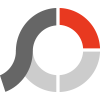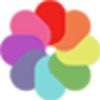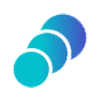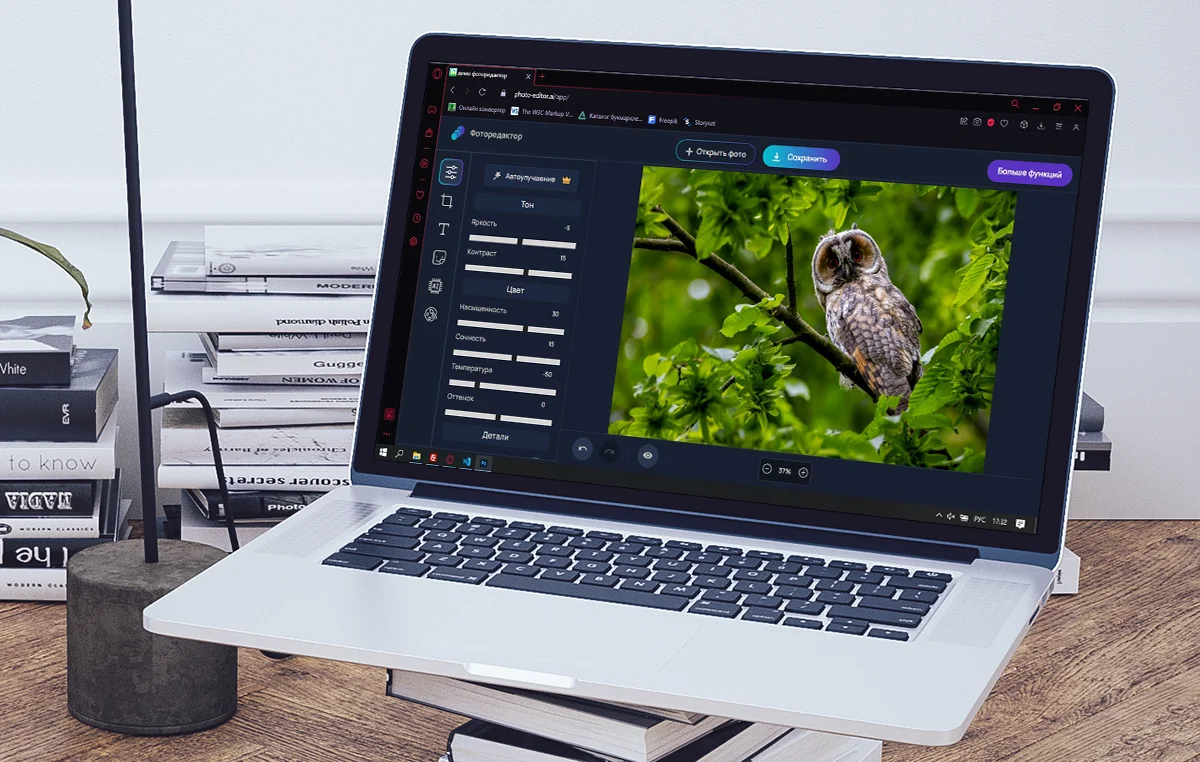Для того чтобы перенести фото с электронного носителя на бумагу не обязательно искать ближайший фотосалон. Если дома есть принтер с цветными красителями, распечатку можно сделать быстрее и без лишних трат. В нашем обзоре расскажем о популярных сервисах, чтобы подготовить снимки, а также выделим лучшую программу для печати фотографий на принтере.
Выбор редакции
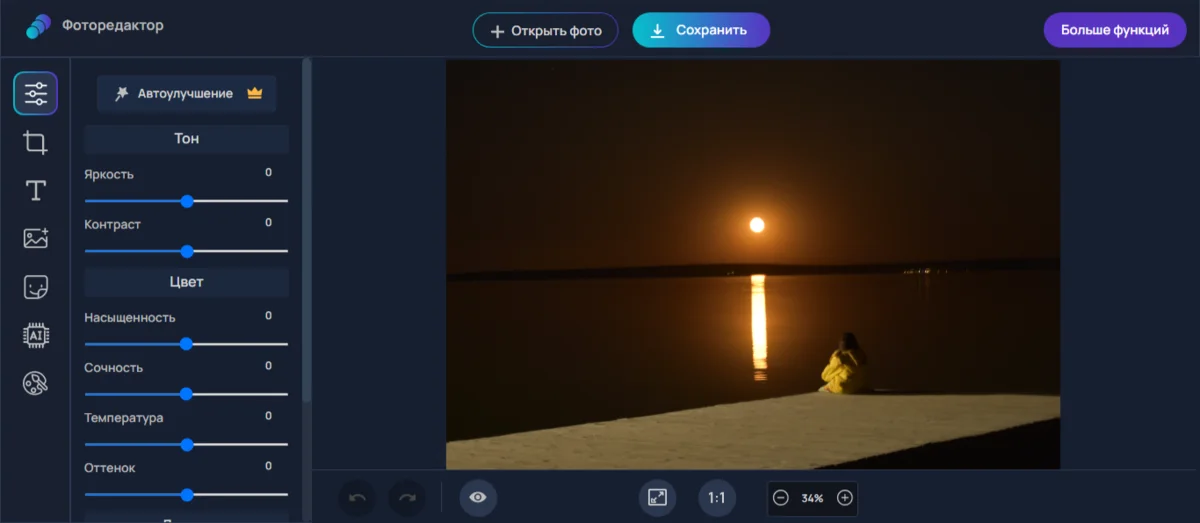
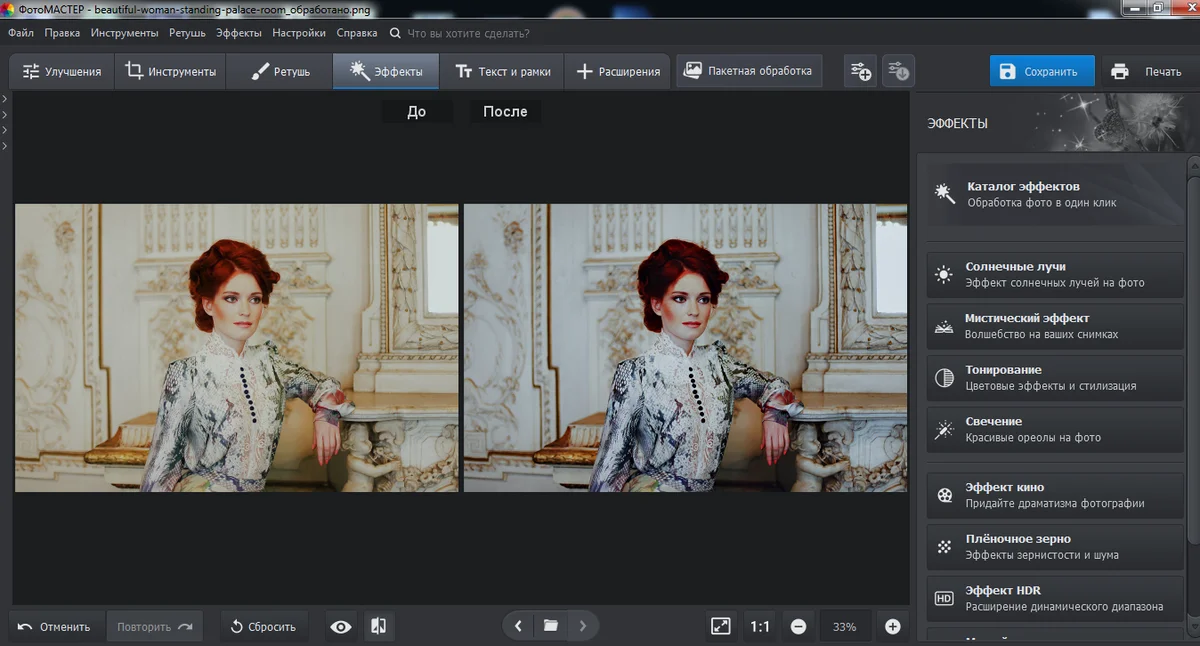
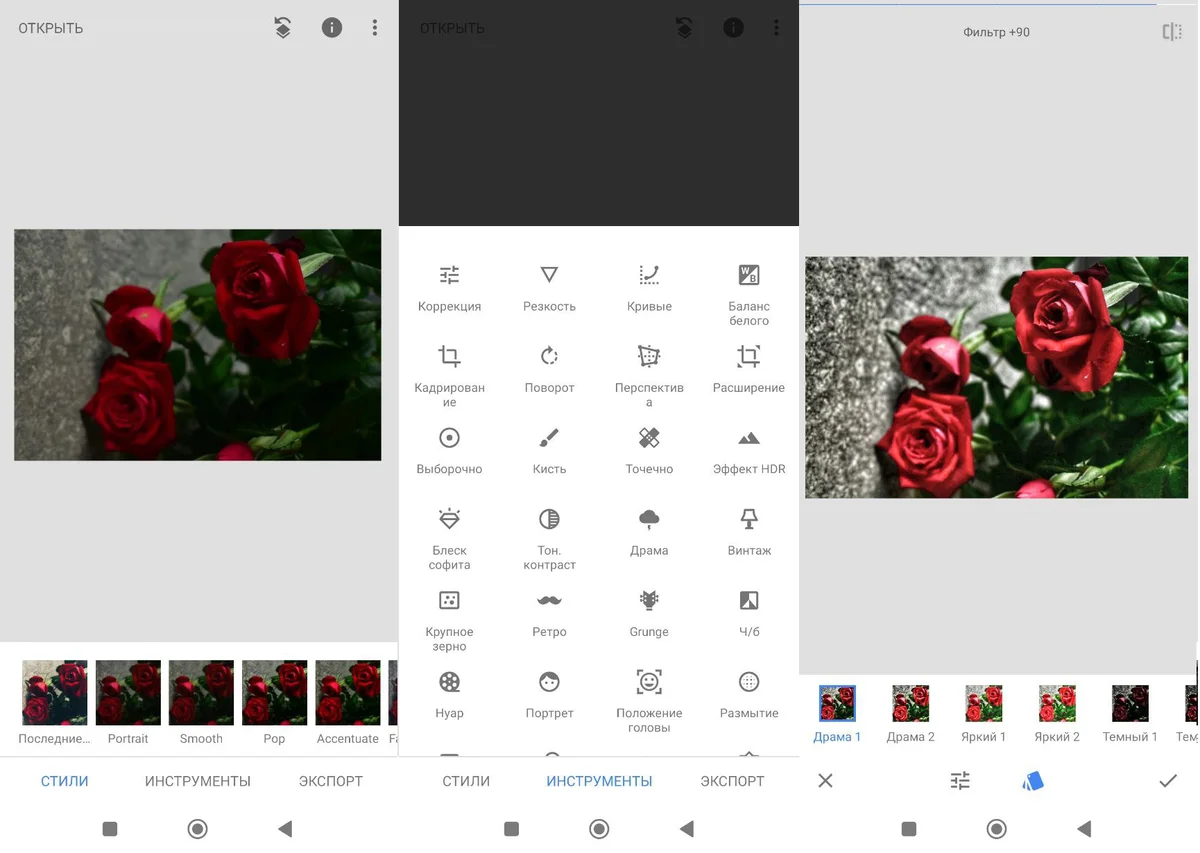
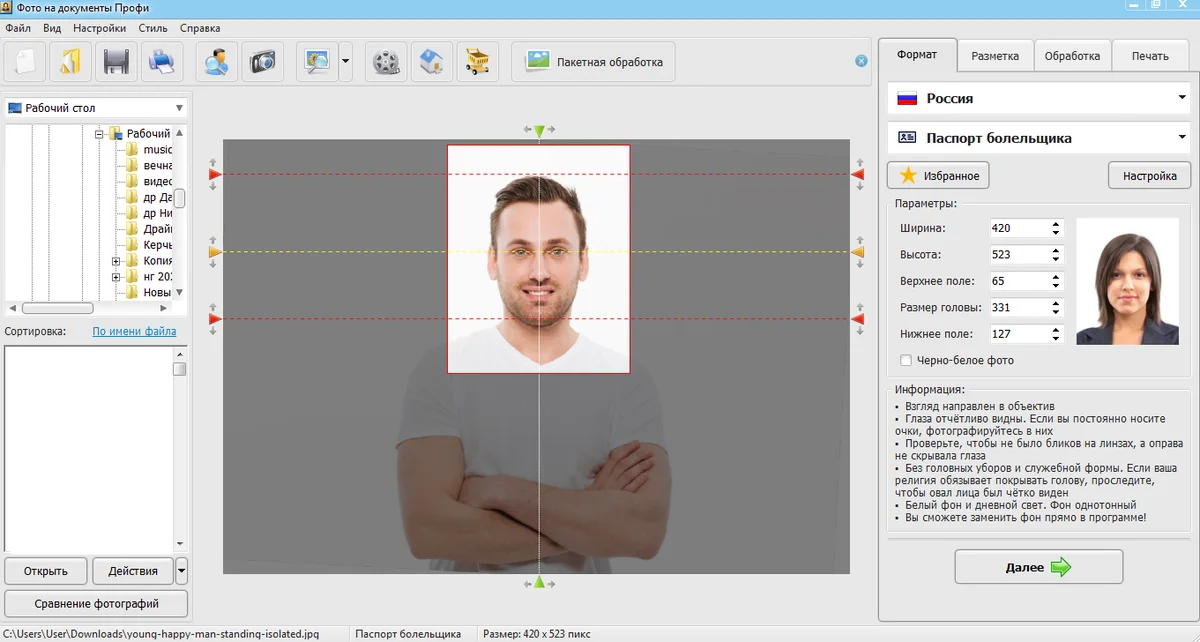
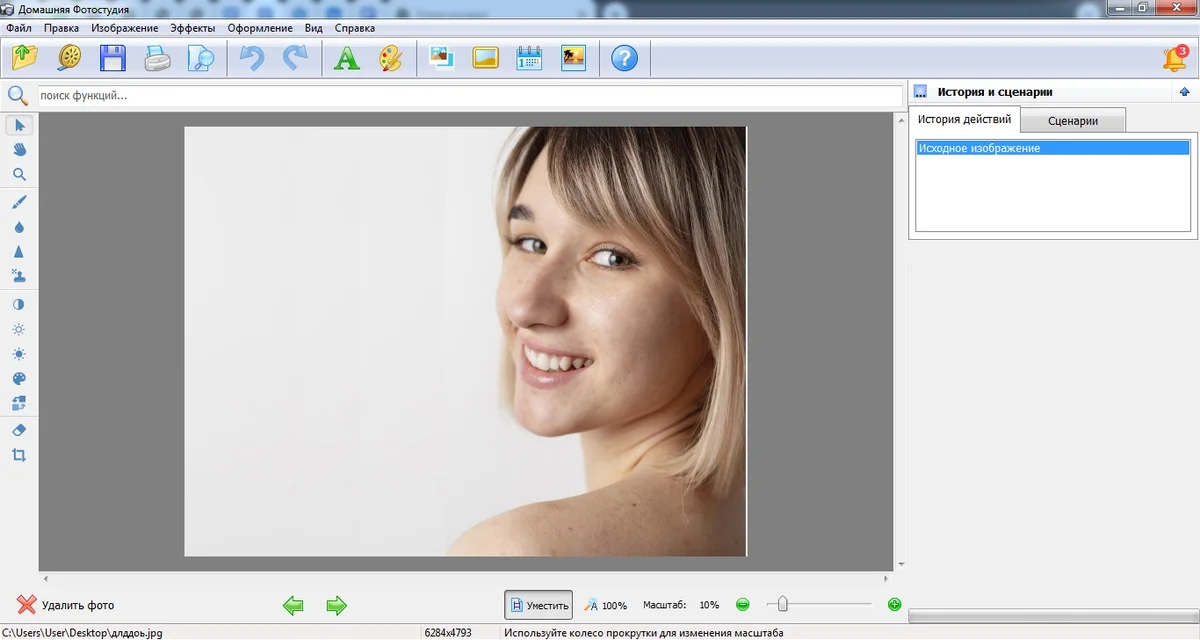
Как тестировались инструменты
Фоторика, ФотоМАСТЕР, Фото на документы, GIMP, PhotoScape, Домашняя Фотостудия, Quimage, Pics Print, Photo Print Pilot, Fotor, Pilxlr, Easy-PhotoPrint Editor, Snapseed, NokkoPrint.
Windows, Linux, macOS, Android, iOS, веб.
доступность для пользователей из РФ, есть версия на русском языке, простая панель инструментов, возможность печатать из программы.
Фоторика
Подготовка фото к печати
На качество и визуальную привлекательность печатного снимка влияют несколько параметров: размер, правильная цветопередача, яркость, отсутствие дефектов и т. д.
Освещение
Перед выведением иллюстрации на принтер обратите внимание на яркость света в самой комнате. Важно, чтобы интенсивность освещения была одинаковой как во время работы в программе, так и после самой фотопечати. Так можно избавиться от пересвеченных или наоборот слишком тусклых участков, которые не были обнаружены во время разницы в освещении.
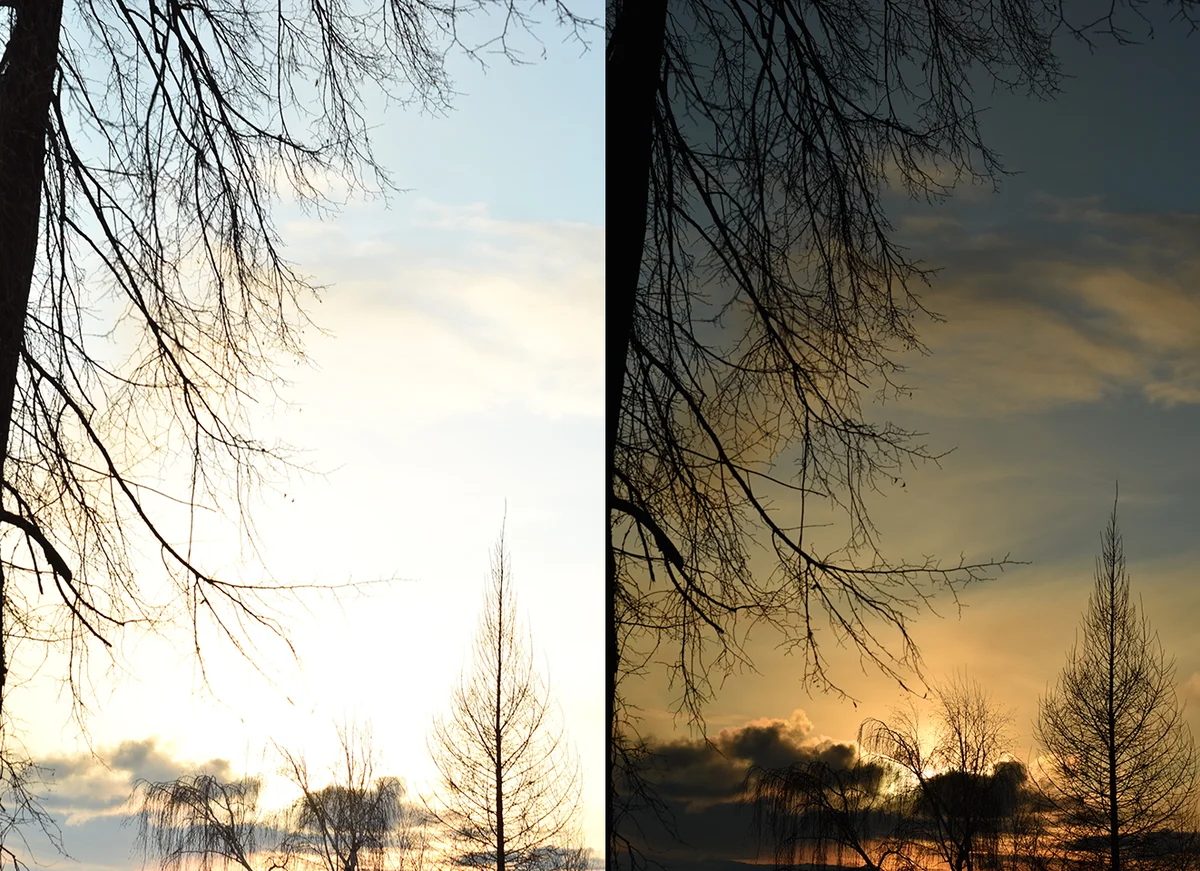
Яркость и контраст
Фотография на экране монитора всегда выглядит ярче, чем на бумаге. В первом случае картинку освещает сам экран, во втором — только отраженный от ее поверхности свет. Поэтому офсетная распечатка — это то же изображение, что и на экране, только немного темнее. Перед тем, как вывести изображение на принтер увеличьте яркость в приложении для печати фото.
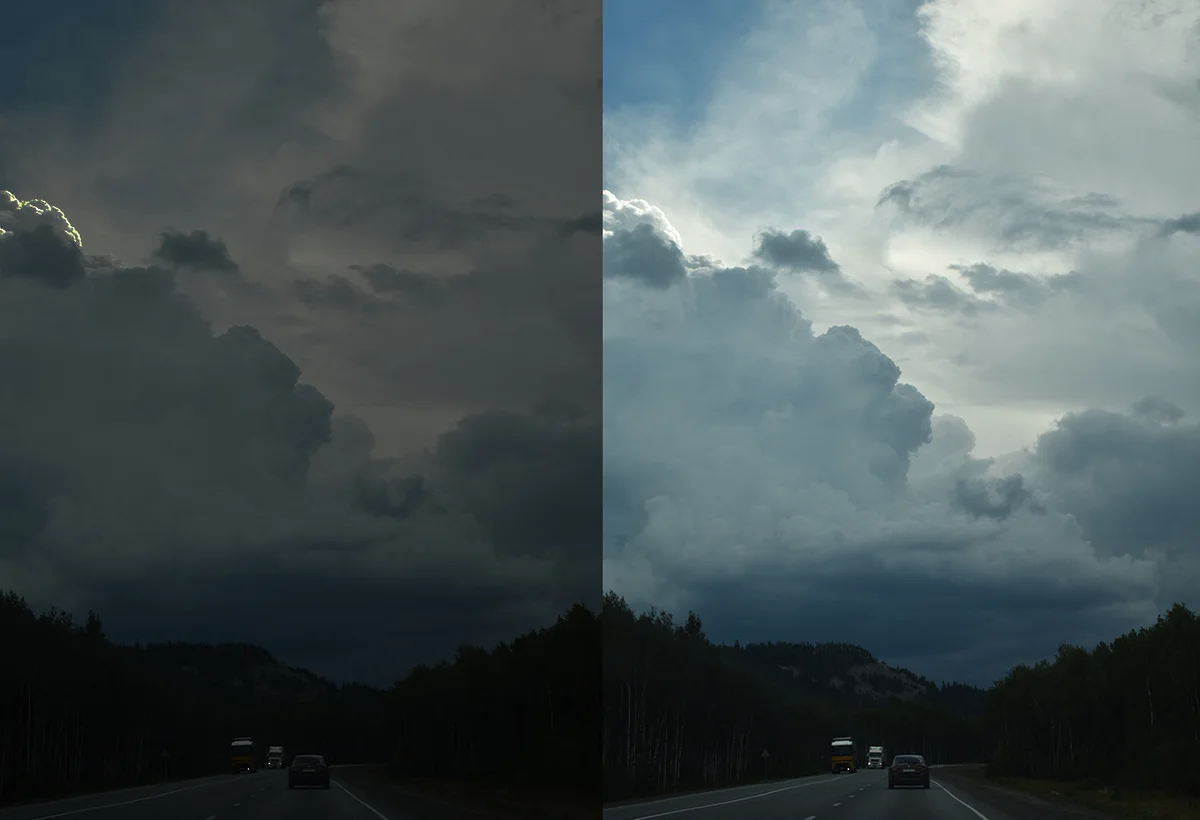
Коррекция цвета
Если оттенки на фотографии отличаются от оригинала, заранее скорректируйте цвета. Для этого можно использовать «кривые», шкалы с насыщенностью и тональностью, гистограмму.
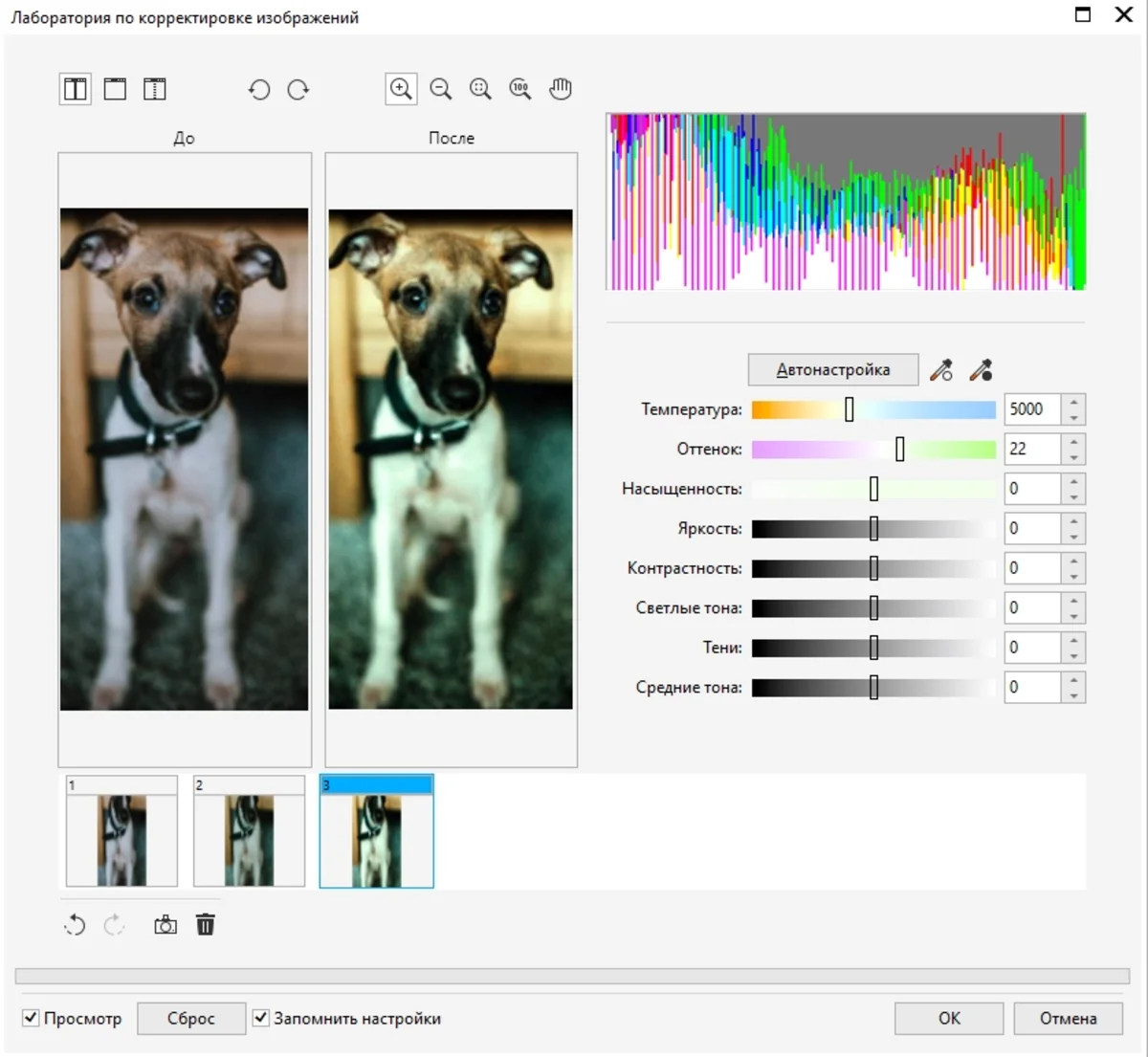
Баланс белого
Важную роль в процессе цветопередачи играет освещение, а точнее — его источник. В зависимости от типа света — солнечный, лампы в помещении, — оттенки на картинке будут выглядеть более теплыми или, наоборот, холодными. Если во время фотосъемки присутствуют несколько световых источников, которые в итоге могут исказить цвета, фотографируйте в RAW. В редакторе-конвертере в этом формате легче поправить баланс белого.
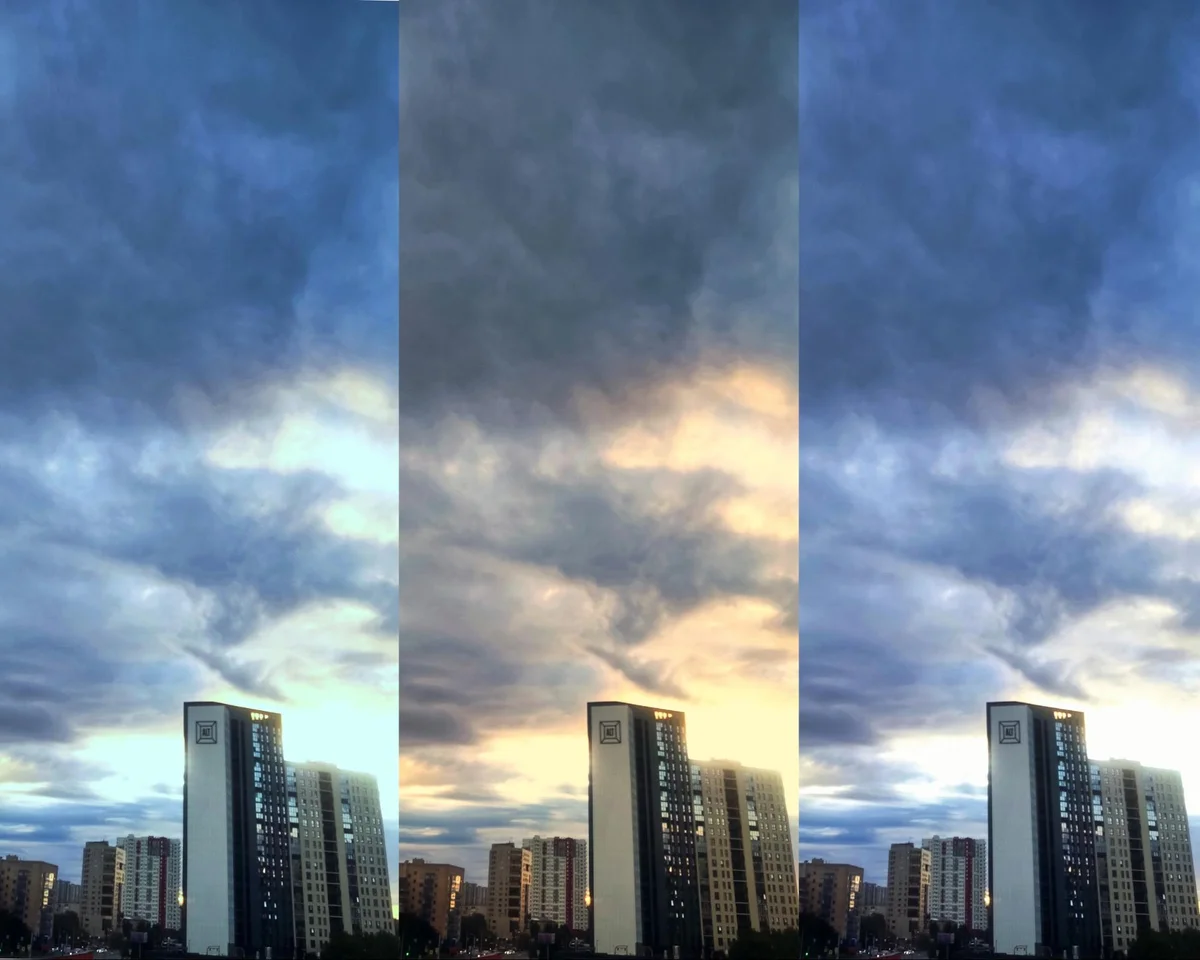
Удаление дефектов
На поверхности отсканированного снимка могут отсутствовать фрагменты или появляются физические недостатки — изгибы, царапины. Эти особенности, а также устранение «красных глаз» и шума, ретушь лица и удаление лишних предметов нужно заранее отработать в фоторедакторе.

Размер и разрешение
Эти два параметра также важно заранее проработать. Оба показателя можно заранее отрегулировать в графическом ПО. Во время обработки картинки в редакторе используйте разрешение 300 DPI — такая величина позволит сохранить ее качество.
Подберите нужные размеры холста, стандартные варианты: 3х4, 10х15, 15х20, 20х30, 30х40, нетипичные — 13х18 см и 40х50 см. Если не выставить подходящие размеры, принтер напечатает изображение с полями или выведет картинку не полностью, часть кадра будет срезана.
Лучшие программы для печати фотографий
на принтере
Для тех, кому часто приходится распечатывать фотоснимки, подойдёт вариант с установкой специальной программы на ПК.
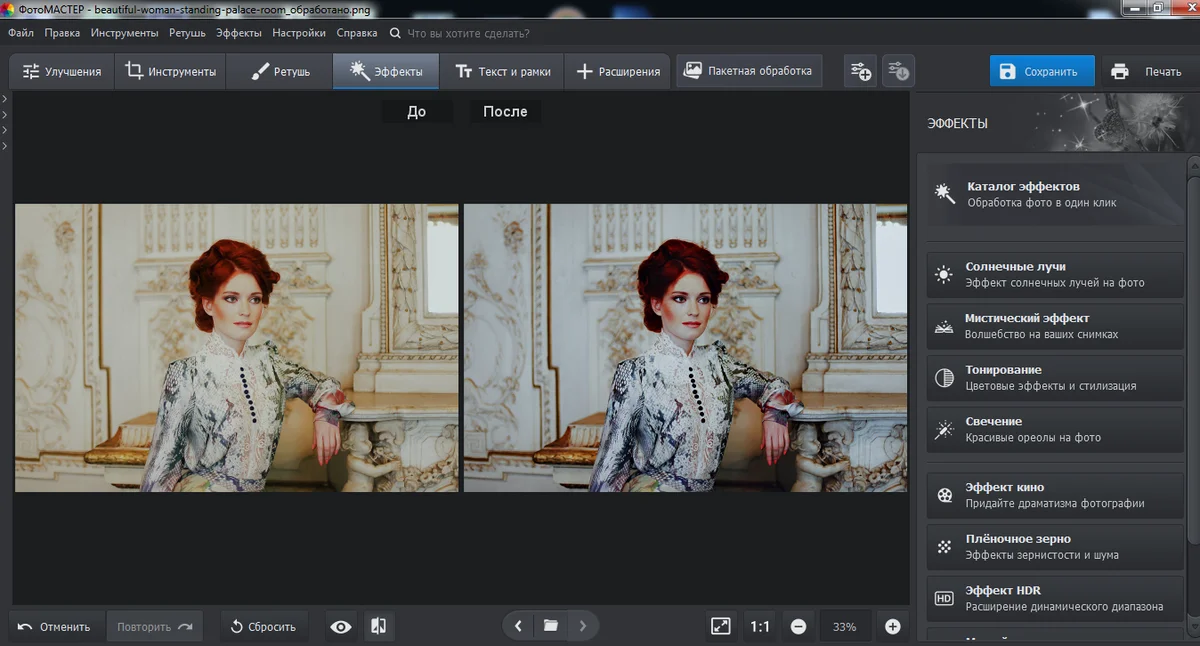
Русский язык: есть
ОС: Windows, macOS
ФотоМАСТЕР — удобный фоторедактор на русском языке, который можно использовать как программу для печати фотографий 10х15 без полей. Чтобы подготовить изображение к печати, есть несколько вариантов «обрезки и поворота»: свободное кадрирование, указание пропорций, 16 готовых шаблонов.
В программе можно быстро улучшить портретный снимок при помощи инструментов ретуши: изменить черты лица и нюансы фигуры, удалить морщины и следы акне, устранить эффект красных глаз. А еще здесь легко улучшить качество пейзажей: отрегулировать яркость, добавить глубины и контраста, подобрать цвета. При помощи ИИ-инструментов можно удалить фон или ненужные предметы, попавшие в кадр.
Возможности:
- пакетная обработка для быстрого улучшения нескольких изображений;
- опция конвертации файлов формата RAW;
- детальная проработка лица — изменение размеров носа, глаз, улучшение тона кожи;
- три способа удаления лишних предметов— «Восстанавливающая кисть» для точечной работы, «Штамп» для стирания небольших фрагментов, «Заплатка» для исправления больших участков;
- библиотека эффектов — «Солнечные лучи», «Мистический эффект», тонирование, «Свечение», «Эффект кино» и т. д.
Инструкция:
1. Скачайте редактор, запустите ПО на компьютере и откройте фотографию.
2. На верхней панели инструментов выберите кнопку «Улучшения». Во вкладке «Основные» скорректируйте яркость, цвета, насыщенность и т. д.
3. Подберите нужные размеры лица и фигуры при помощи пластики во вкладке «Ретушь».
4. Лишние фрагменты удалите, использовав «Штамп», «Заплатку» или восстанавливающую кисть.
5. Для обрезки кадра кликните на «Кадрирование», подберите нужный формат.


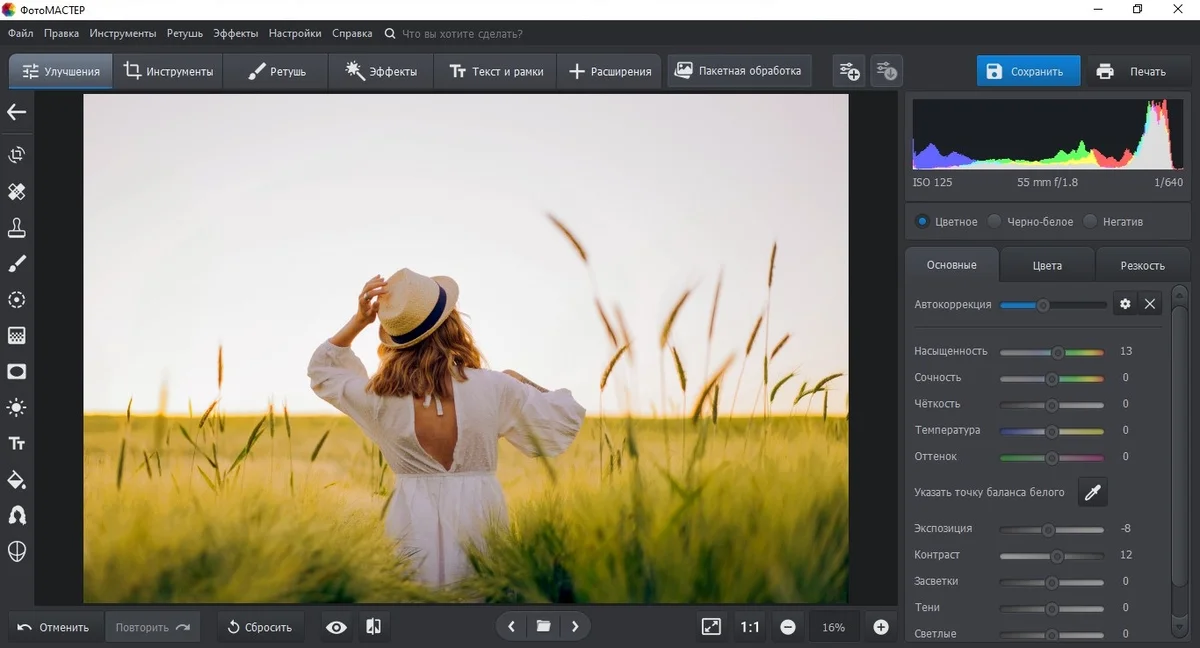
- улучшите качество;
- уберите лишние объекты;
- кадрируйте под нужный формат.
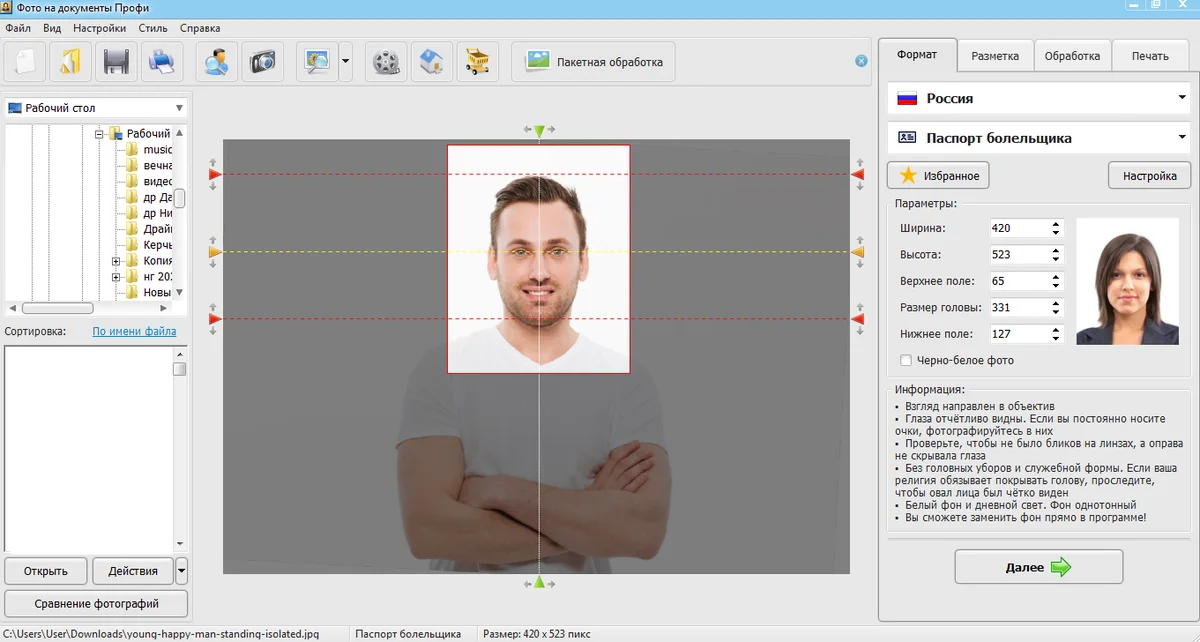
Русский язык: есть
ОС: Windows
Эта программа для печати фото на принтере подойдет для подготовки официальных снимков, таких как фотография на паспорт, визу, для государственных справок. В ПО возможно загрузить изображения как с ПК, так и напрямую — с фотоаппарата. Софт автоматически размечает поля в зависимости от выбранного формата. Есть модель подсказок по работе с разными типами бумаг.
Возможности:
- замена фона;
- коррекция цвета, яркости, резкости, удаление засветов;
- подбор одежды из встроенного гардероба;
- печать готового макета прямо из программы.
Инструкция:
1. Скачайте и запустите программу на ПК. Откройте снимок.
2. В панели справа выберите страну и формат документа.
3. Если необходимо, дополнительно укажите значения в блоке с параметрами.
4. Скорректируйте разметку по линии глаз, подбородка, макушки.
5. Используйте функции редактирования для цветокоррекции, пластики, замены одежды и фона.
6. Выберите формат листа для печати. Настройте ориентацию бумаги и количество фотографий.
7. Сохраните и распечатайте результат.

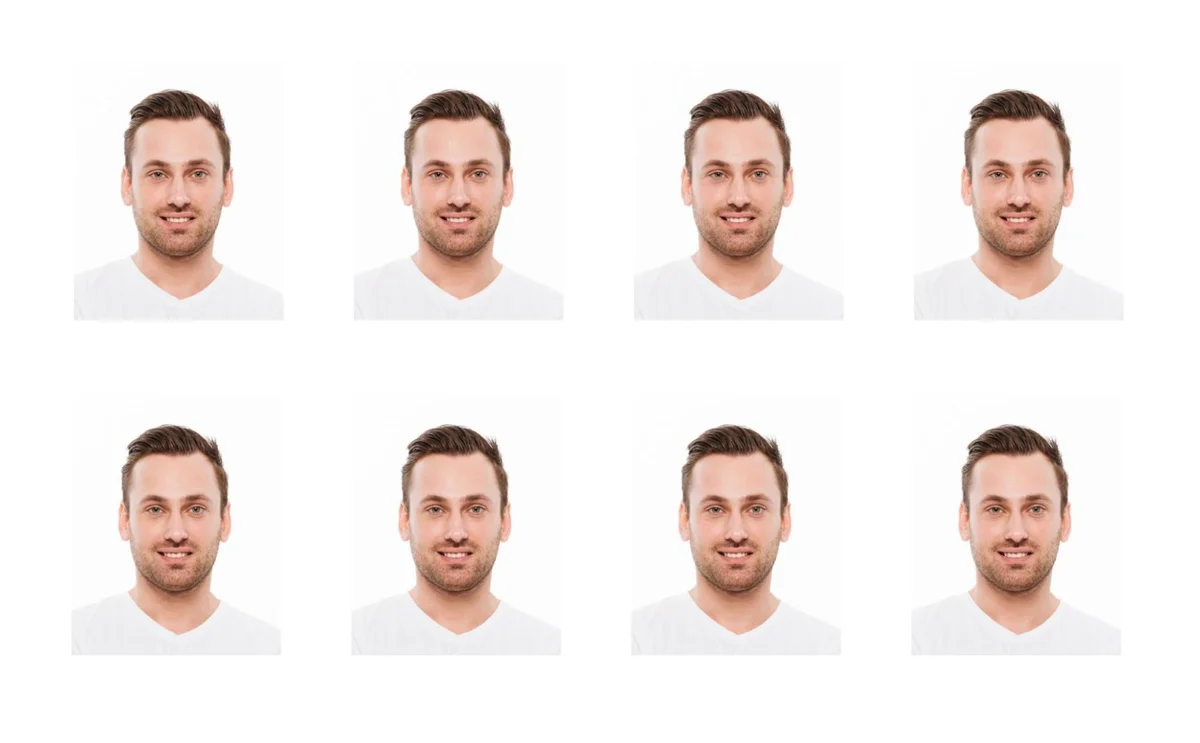
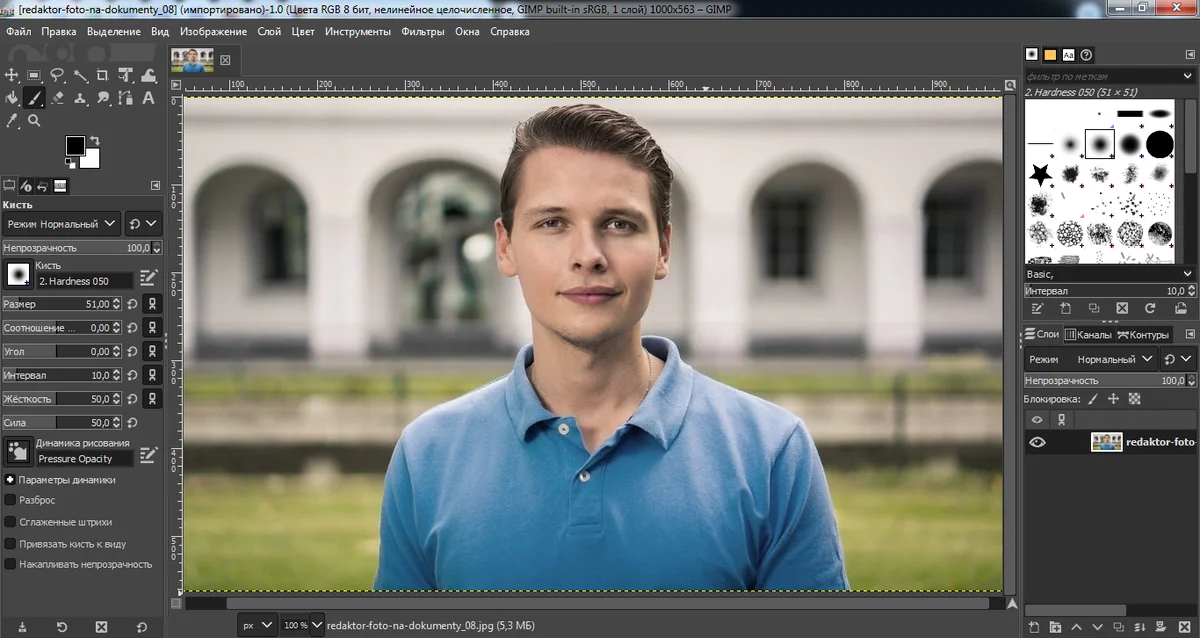
Русский язык: есть
ОС: Windows, macOS, Linux
ПО подходит как для быстрой ретуши, обрезки по краям и для детальной обработки снимка. GIMP — это бесплатная кроссплатформенная программа с открытым кодом. Загружает файлы разных форматов: JPEG, GIF, PDF, PNG, TIFF и другие. Для более продвинутой работы можно устанавливать расширения и плагины. Есть работа со слоями.
Возможности:
- профессиональная цветокоррекция при помощи «кривых», «уровней», работа с яркостью;
- выравнивание горизонта, исправление оптических искажений;
- набор инструментов для рисования — кисти, распылители, карандаши;
- удаление дефектов при помощи «Штампа».
Инструкция:
1. Установите GIMP на компьютер. Загрузите ПО, выберите фотоснимок для обработки.
2. Отредактируйте оттенки и яркость, используя шкалы во вкладке «Цвет».
3. Дополнительно примените фильтры, например «Улучшение», «Размытие», «Свет и Тень».
4. Настройте снимок для корректной печати. Используйте параметры кадрирования — «соотношение сторон», «позиция»,«размеры», обрезка текущего слоя.
5. Отправьте работу на печать.


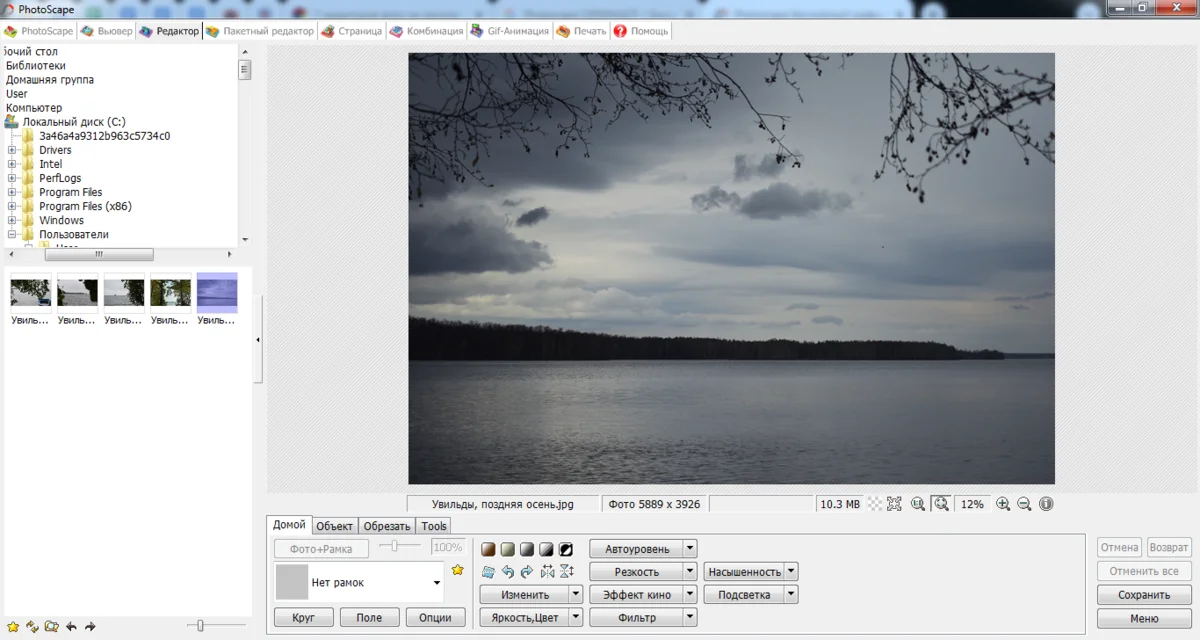
Русский язык: есть
ОС: Windows
Программа находится в свободном доступе, при установке на компьютер не занимает много места на жестком диске. PhotoScape открывает файлы RAW и конвертирует в стандартный JPEG. Есть функция просмотра картинок в папке, отдельный блок работы с анимацией. В разделе «Печать» есть встроенные шаблоны — «Эскиз» и «Портрет». Можно выбрать число фотоснимков на листе, указать размеры, интервал и границы.
Возможности:
- улучшение качества картинки при помощи коррекции цвета, яркости, насыщенности и резкости;
- библиотека шаблонов для создания коллажей;
- пакетная обработка;
- фильтры и эффекты — «эффект кино», виньетирование, «целлофан», «вибрация», деформация;
- набор кистей для рисования;
- изменение размеров фотографии.
Инструкция:
1. Запустите программу. Нажмите на кнопку «Редактор», в правой части окна выберите папку с нужным файлом. Загрузите снимок.
2. Кадрируйте иллюстрацию, отрегулируйте цвета и яркость.
3. Дополнительно используйте фильтр или эффект.
4. Сохраните изменения.


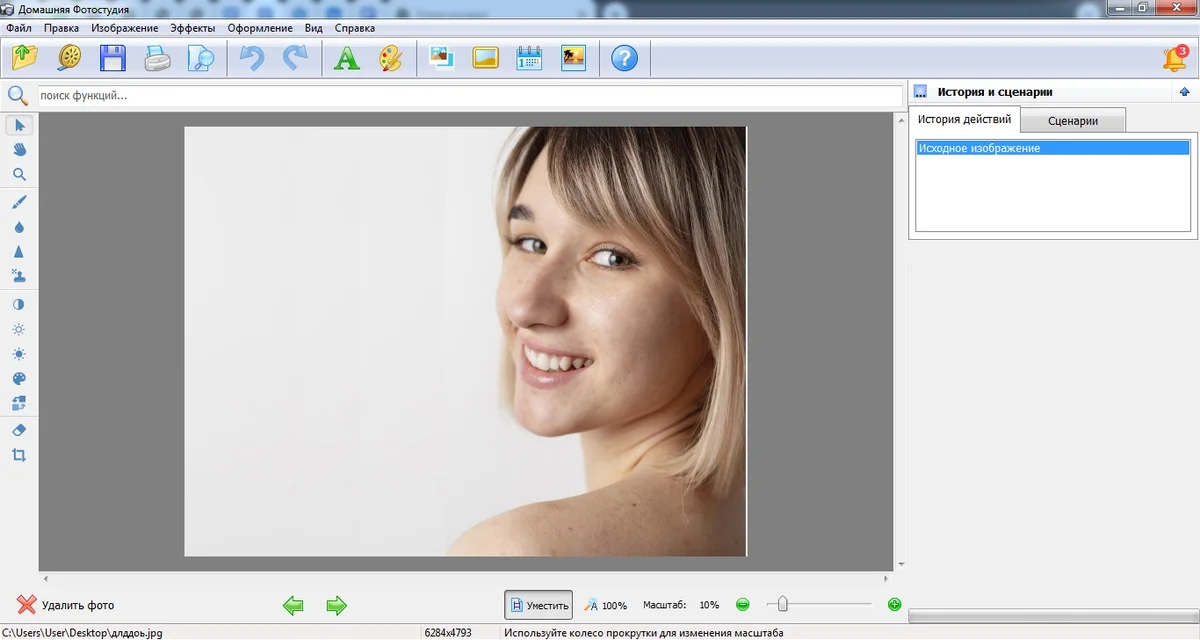
Русский язык: есть
ОС: Windows
В редакторе есть не только базовый набор инструментов для обработки снимков. В Домашней Фотостудии также можно оформить коллаж или запустить слайд-шоу. Дополнительные эффекты и фильтры помогут преобразовать обычное фото, сделать его интереснее. В модуле «Печать фотографий» есть удобная навигация для поиска картинок, фильтры — дата, формат, ориентация. В основном окне можно выбрать принтер, вид бумаги, отметить значения полей и отступов.
Возможности:
- продвинутые опции для работы с лицом — удаление высыпаний и морщин, разглаживание кожи, придание насыщенного цвета глазам и т. д.;
- хороший выбор опций для декорирования — рамки, виньетки;
- встроенные шаблоны для создания открыток и календарей;
- работа с фоном — размытие, замена, удаление;
- яркие эффекты — «комбинация», «луна и звёзды», «псевдо HDR» и т. д.
Инструкция:
1. Загрузите фоторедактор на ПК. Откройте изображение.
2. Проведите базовую постобработку. Для этого кликните на значок палитры в каталоге функций.
3. Измените тени и светлые участки, насыщенность и резкость отдельных фрагментов.
4. Воспользуйтесь штампом, чтобы удалить лишние предметы или недостатки на коже.
5. Сохраните изменения.


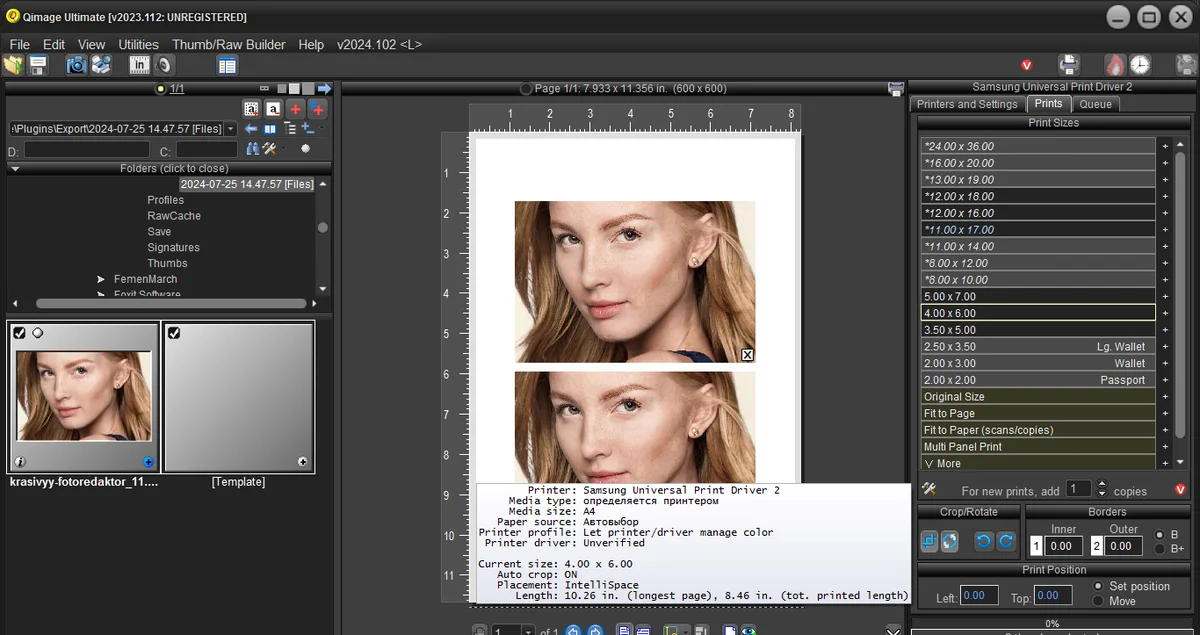
Русский язык: нет
ОС: Windows
Программа стала популярной благодаря тому, что сохраняет высокое качество картинки во время печати. Для гармоничного размещения снимков на бумаге можно использовать шаблоны. Софт может обработать большую серию фото за один раз и применить к ним одинаковые настройки.
Возможности:
- базовый набор для ретуши — кадрирование, изменение яркости, контрастности, резкости;
- встроенные шаблоны для открыток, коллажей и т. д.;
- устранение «красных глаз».
Инструкция:
1. Скачайте и запустите софт.
2. Выберите изображения. Распределите нужное число снимков на 1 листе.
3. Дважды кликните правой кнопкой мыши на фото. В новом окне отрегулируйте свет и тона.
4. Скачайте фото с изменениями на ПК.


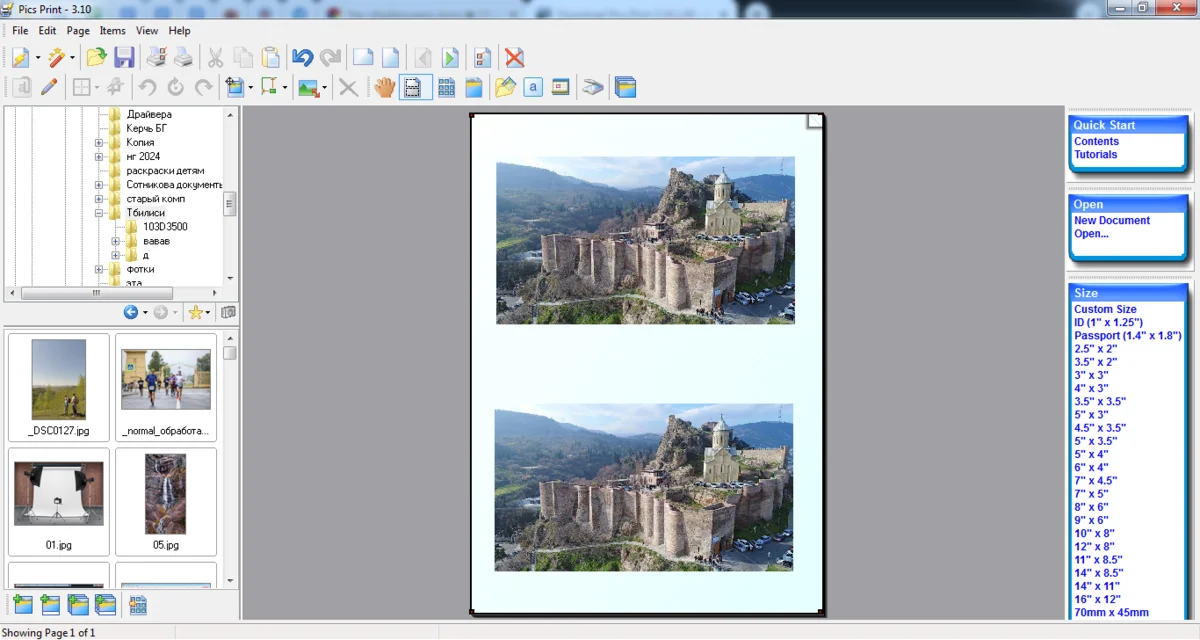
Русский язык: нет
ОС: Windows
ПО подойдёт для установки на маломощные компьютеры и ноутбуки. Открывает фотографии из папок на самом ПК, с внешнего носителя, а также сканированные документы. Есть базовые инструменты постобработки, шаблоны распечатки. Программа простая в освоении.
Возможности:
- настраиваемые параметры печати — диапазон страниц, расположение снимков, число копий;
- оформление иллюстраций в каталоги;
- несколько вариантов оформления — обычный формат, открытки, календари, постеры.
Инструкция:
1. Откройте программу для печати фото.
2. Для редактирования кликните несколько раз на картинку. В новом окне поработайте с насыщенностью цветов, отрегулируйте яркость, кадрируйте, примените фильтр.
3. В рабочем поле для печати разместите нужное количество иллюстраций на холсте.
4. Перейдите в меню «Печать», выберите количество копий, установите диапазон страниц.


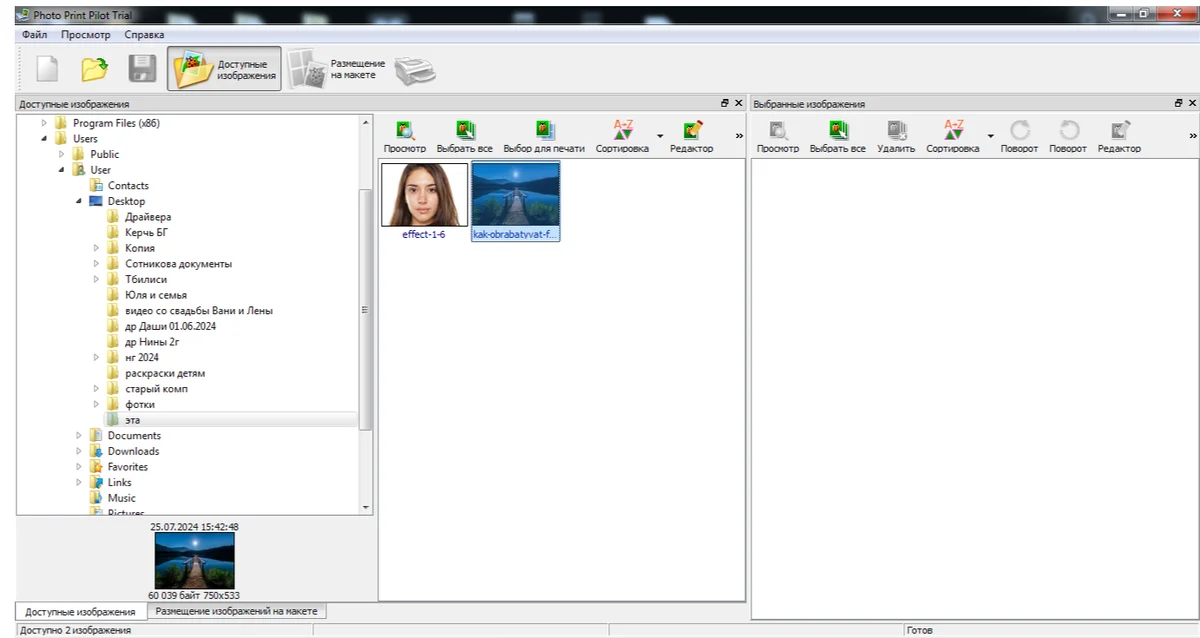
Русский язык: есть
ОС: Windows, macOS
Софт подойдёт тем, кто часто пользуется услугами фотоцентров. Программа распознает разные форматы файлов: JPEG, PNG, BMP и т. д. Имеет понятный интерфейс, а рабочее поле удобно поделено на три сектора: здесь можно выбрать папки, из которых затем нужно отобрать снимки для печати в отдельный блок.
Возможности:
- готовые шаблоны для печати с разными размерами и расположением снимков на бумаге;
- интеграция со сторонним графическим редактором, установленным на ПК;
- автоматическое и ручное кадрирование.
Инструкция:
1. Запустите ПО. Выберите папку и нужный файл, кликните по нему.
2. Для обработки нажмите на кнопку «Редактор». В новом окне необходимо выбрать любое установленное ПО для работы с фото.
3. После редактуры сохраните изменения, повторно откройте снимок.
4. Для вывода фотографии на печать кликните на кнопку «Выбор печати».
5. Нажмите на значок принтера.


Онлайн-сервисы для печати фото
Этот вариант понравится тем, кому нужна быстрая обработка без необходимости скачивать специальное ПО на компьютер.
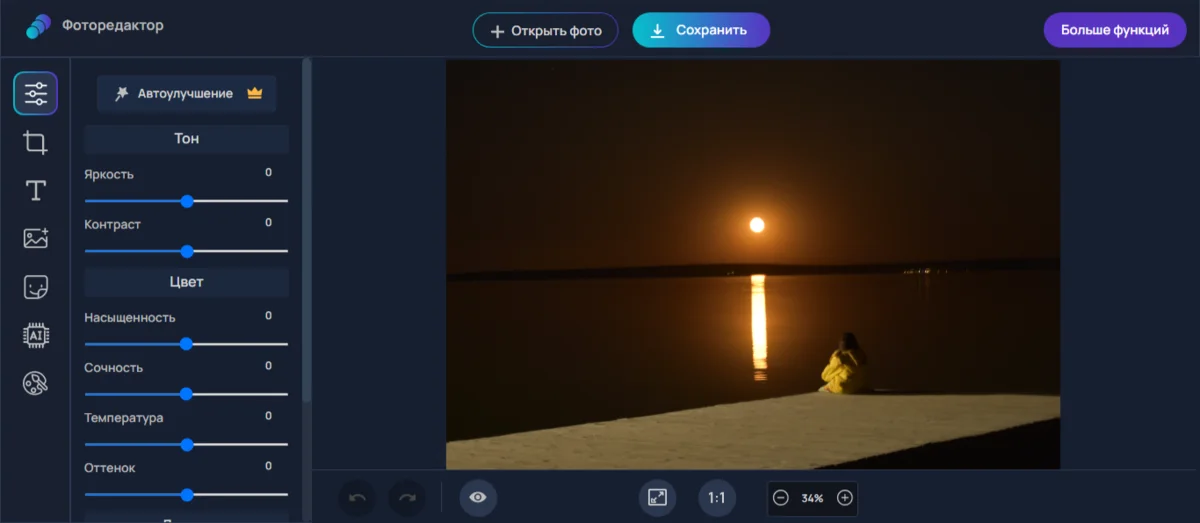
Русский язык: есть
ОС: Windows, macOS, веб
Редактор со встроенными ИИ-инструментами позволяет творчески подойти к подготовке снимка для печати. Есть базовые опций ретуши — цветокоррекция и кадрирование. Онлайн-сервис способен качественно удалить фон или наоборот, вставить тематические стикеры. Фоторедактор может преобразовать разрешение, предлагая три варианта, при этом сохраняя качество картинки, без пикселей. Есть функция обрезки со скругленными краями.
Возможности:
- устранение «красных глаз»;
- удаление дефектов на лице, опция отбеливания зубов;
- замена, стирание заднего фона;
- встроенные стикеры.
Инструкция:
1. Загрузите изображение в рабочее поле сервиса.
2. Отрегулируйте параметры цветокоррекции на шкалах справа.
3. Добавьте клипарты, измените размеры значков.
4. Сохраните иллюстрацию.
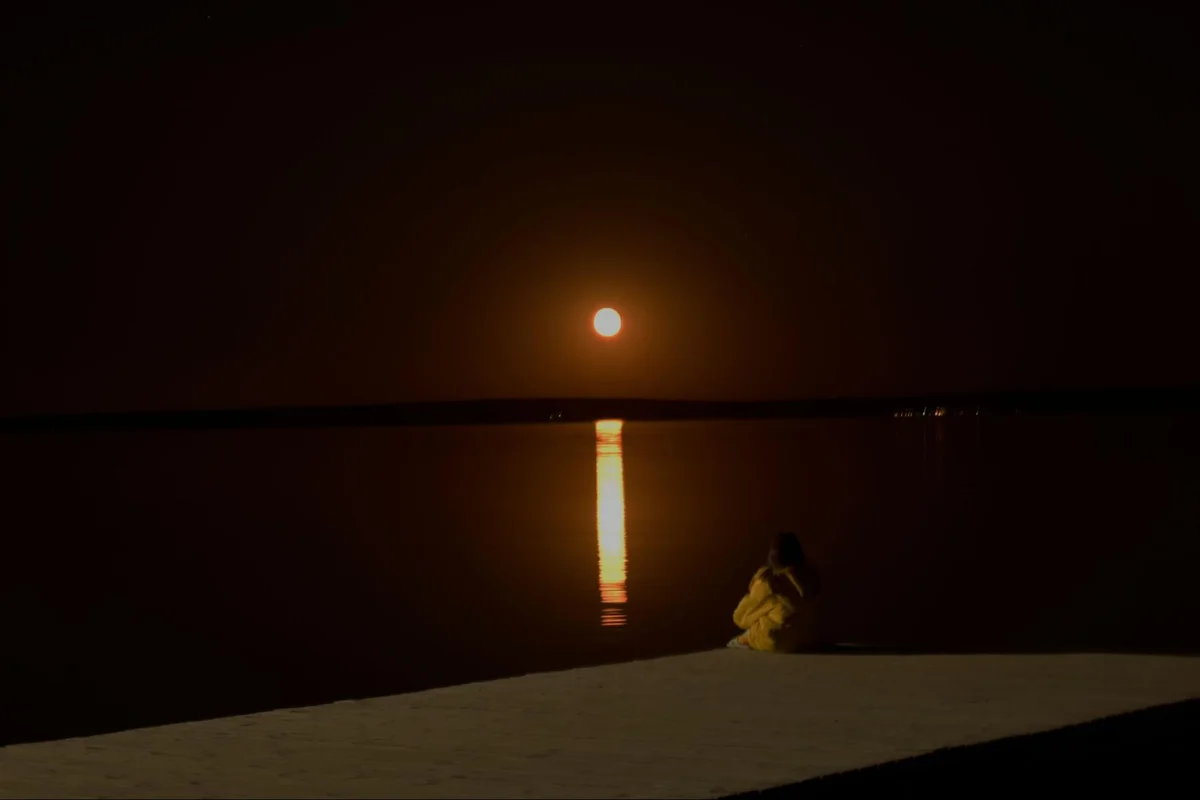

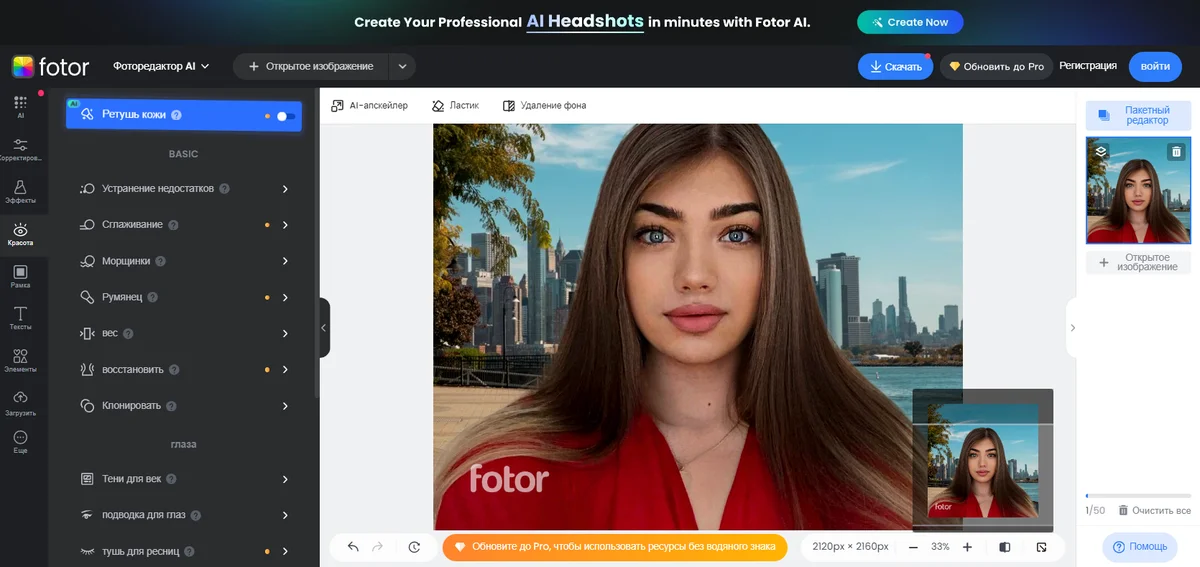
Русский язык: есть
ОС: Windows, macOS, веб, Android, iOS
Бесплатный онлайн-редактор, где можно выбрать размер для печати. Для этого нужно кликнуть на инструмент «Кадрирование» и подобрать макет. Например, для стандартных фото 10х15 подойдет вариант 9х16. Также в программе возможно скорректировать цвета и баланс белого, убрать недостатки на лице — морщины, акне, пятна. Опция фотомонтажа поможет творчески оформить выбранный снимок для офсетной печати. Поверх изображения можно добавить текст: для этого достаточно выбрать шрифт, размер надписи, визуальное оформление.
Возможности:
- несколько типов размытия фона — «круговое», «линейное», «Кисть тилт-шифт» для выделения отдельного фрагмента на кадре;
- подборка фотофильтров — «полароид», «черно-белый», «винтаж», «артистичный» и т. д.;
- встроенные шаблоны для фотоколлажей: «классический», «артистичный», «стильный», «сшивание фотографий» и многие другие.
Инструкция:
1. Откройте сервис на любом носителе или скачайте софт на смартфон или ПК.
2. Сделайте цветокоррекцию. Для этого перейдите во вкладку «Регулировать» -> «Яркость и цвет» -> «Базовая настройка».
3. При необходимости скорректируйте размер при помощи кадрирования. Подберите формат.
4. Воспользуйтесь одним из фотофильтров для создания нужного эффекта.
5. Сохраните изменения.

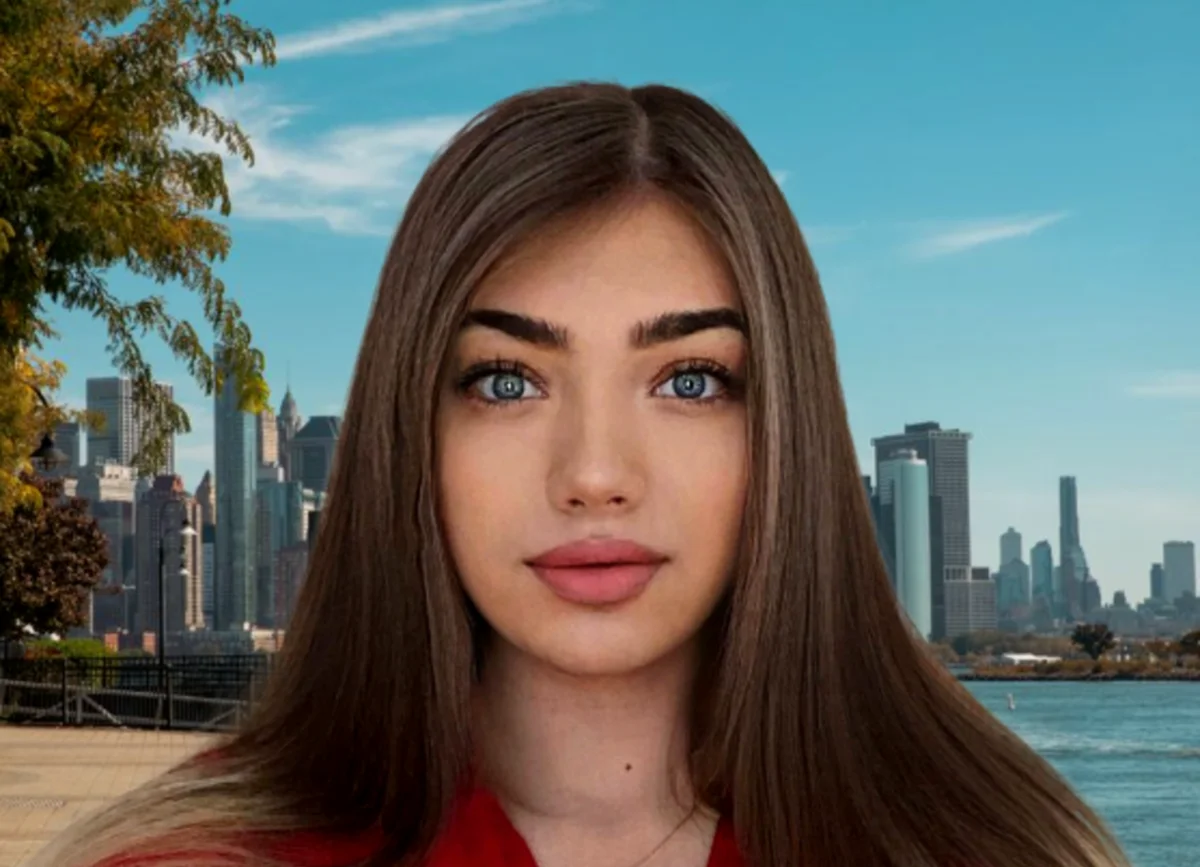
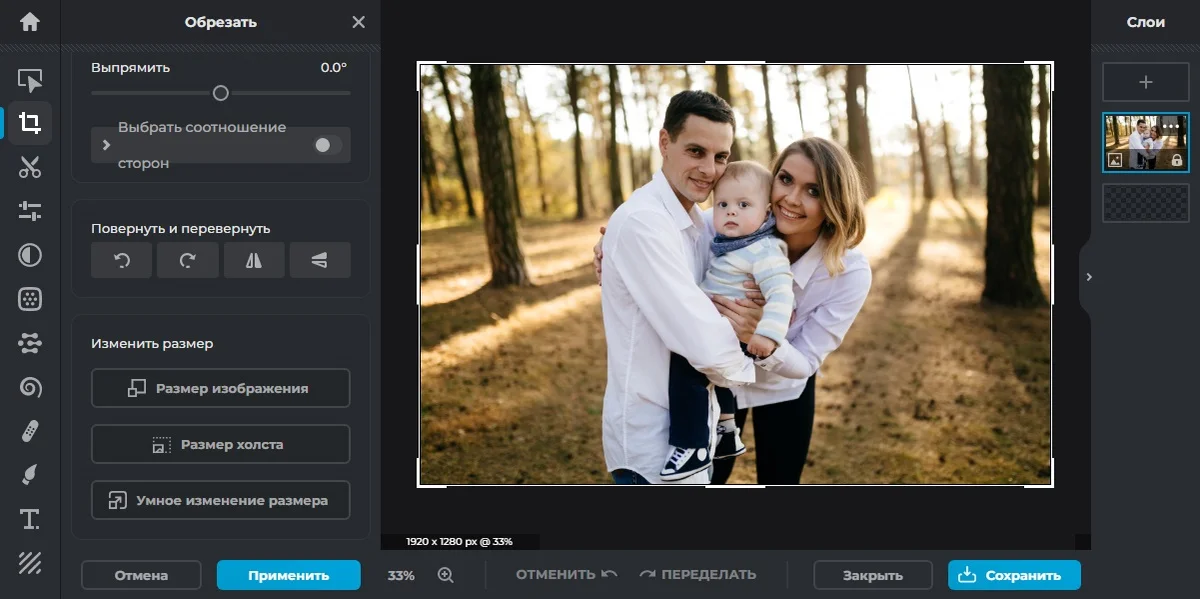
Русский язык: есть
ОС: веб, iOS, Android
В Pixlr есть все необходимые функции для профессионального редактирования фото. Благодаря интуитивно понятному интерфейсу в приложении сможет разобраться не только продвинутый пользователь, но и новичок. Встроенная нейросеть позволяет удалить или сгенерировать новый фон на основе введенной пользователем команды. В Pixlr можно указать соотношение сторон или выбрать пресет, например для бумаги А4, А5, А6.
Возможности:
- настраиваемые инструменты для осветления/затемнения, размытия/резкости отдельных зон;
- «восстанавливающая кисть» и «штамп» для аккуратного удаления лишних предметов и дублирования фрагментов;
- детализированная цветокоррекция изображения — «красочность», «насыщенность», «температура», «глубина тона» и т. д.


Топ приложений для печати фото
Мобильная ретушь выручает в том случае, когда требуется быстрая подготовка исходников к печати. Предлагаем список приложений для Андроида и Айфона.
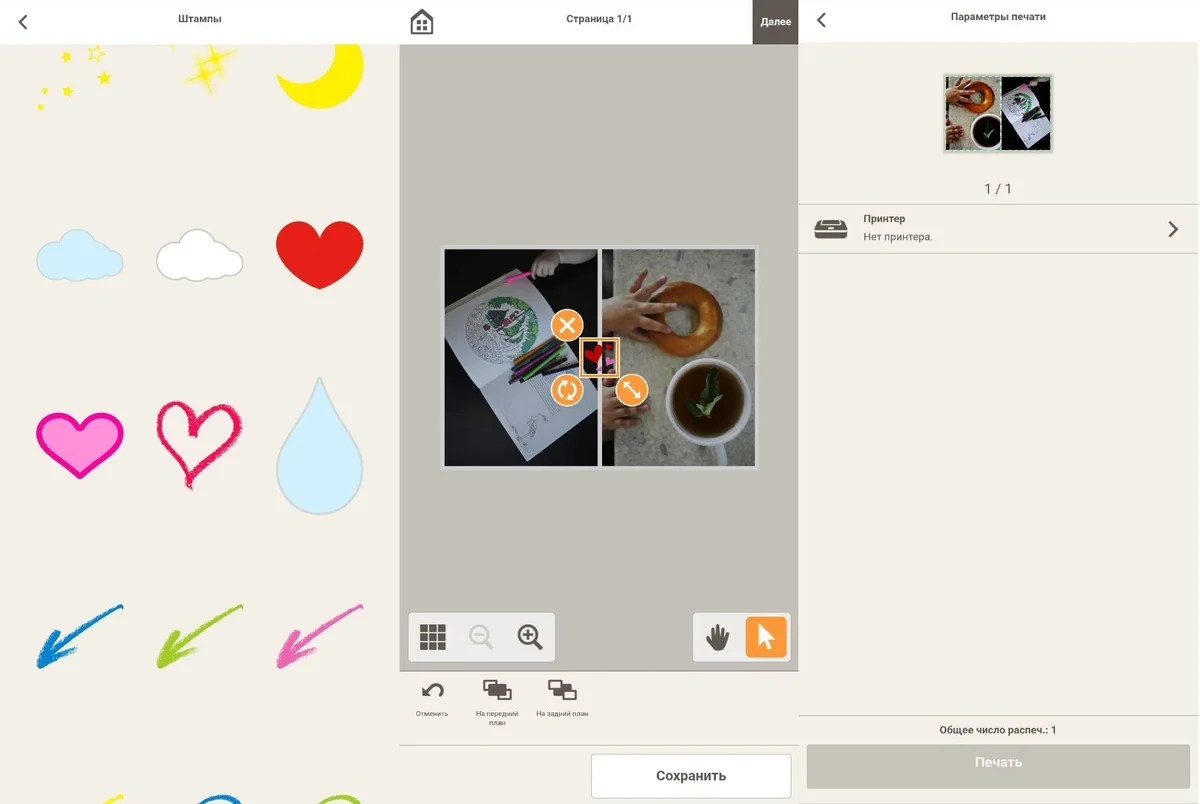
Русский язык: есть
ОС: Windows, macOS, iOS, Android
Приложение не только готовит исходники к печати, но также выводит сами снимки на принтеры Canon — модели MAXIFY и PIXMA при помощи wi-fi и bluetooth. В Easy-PhotoPrint Editor уже встроены макеты фотографий и разлиновка полей. Будущие распечатки можно выбрать как из памяти мобильного устройства, так и из облачного хранилища.
Возможности:
- создание и украшение фотоколлажей при помощи стикеров, текста, рамок;
- несколько способов оформления фото — на документы, плакаты, визитки, календари и т. д.;
- быстрое подключение к принтеру.
Инструкция:
1. Установите мобильный редактор на телефон.
2. Выберите оформление печатной продукции — фото, коллаж, плакат, визитка и т. д.
3. Воспользуйтесь декорированием — рамками, штампами.
4. Сохраните. Подключите принтер и отправьте на печать файл из раздела «Ваши элементы».
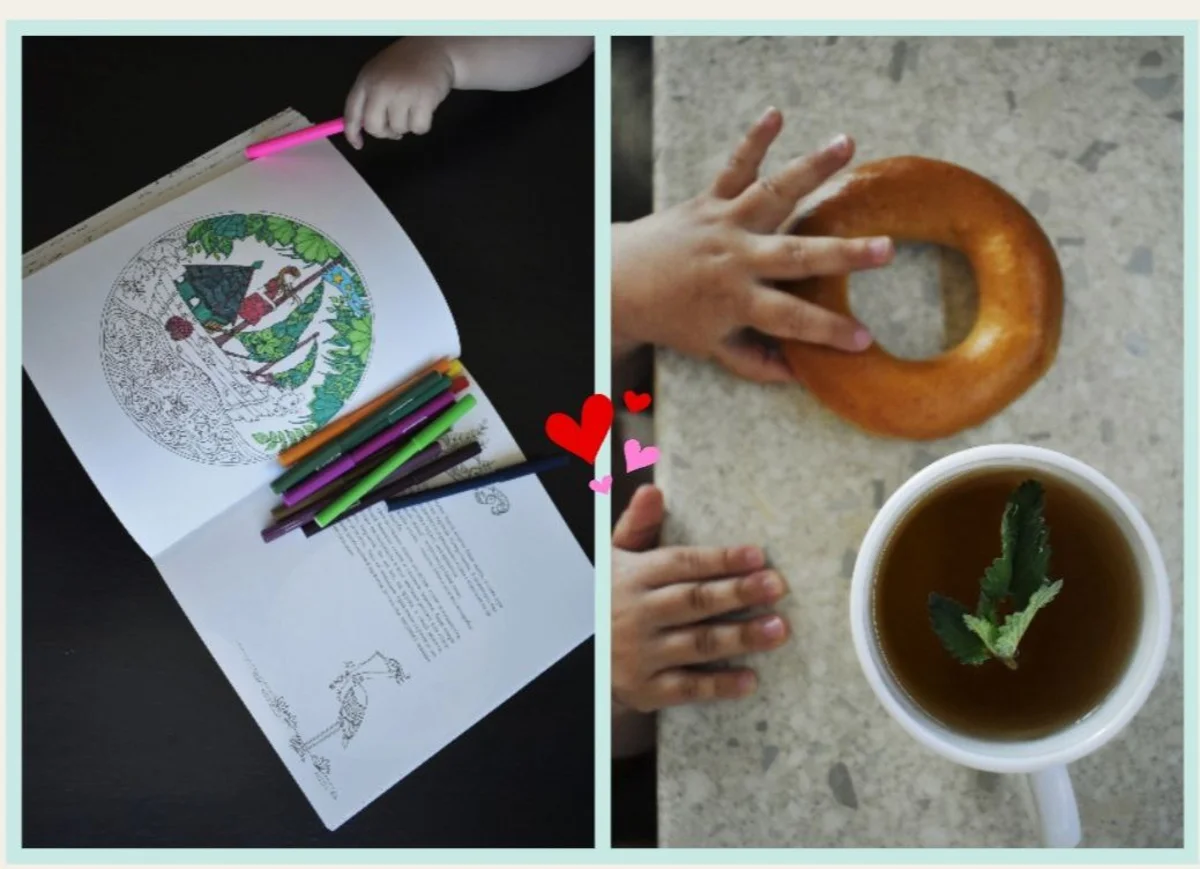
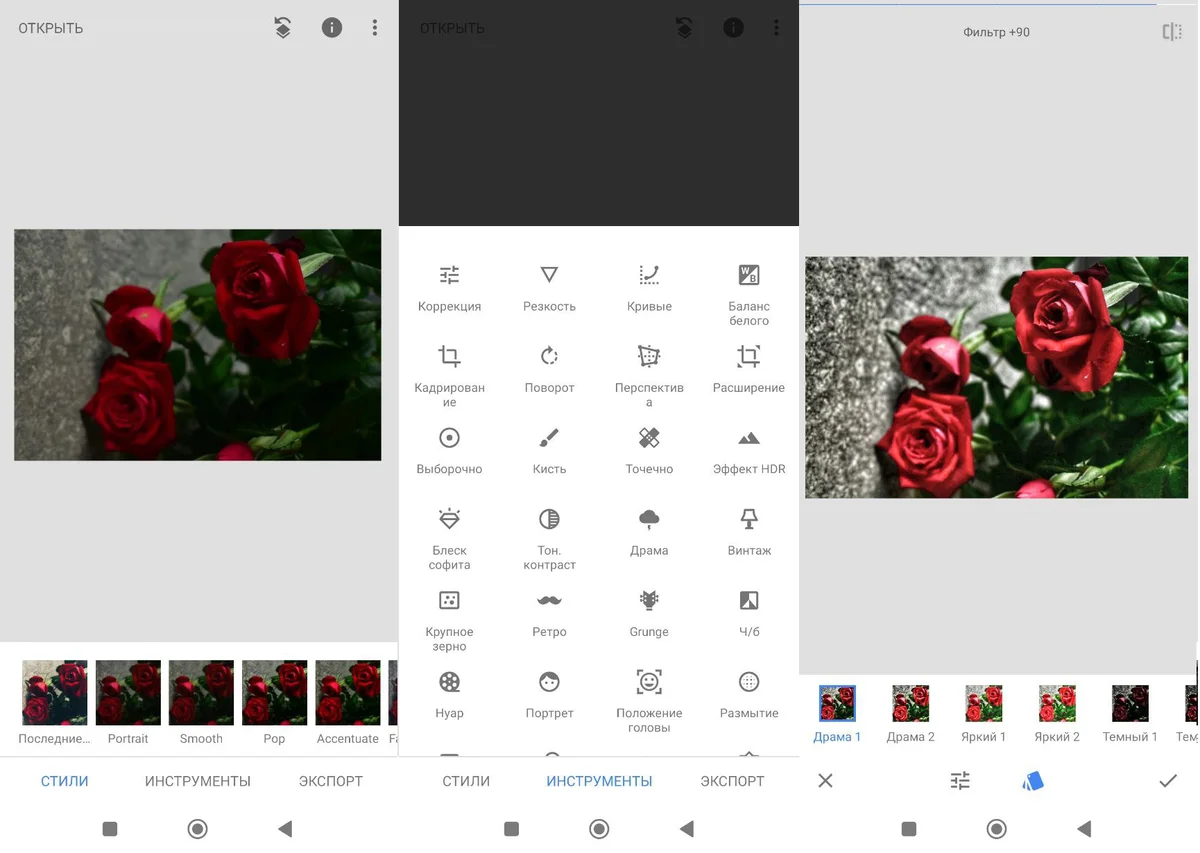
Русский язык: есть
ОС: Windows, macOS, iOS, Android
В приложение встроены все необходимые опции для настройки баланса белого, коррекции цветов, работы с экспозицией. Есть модуль работы с лицом: здесь можно добавить света и сделать акцент на глазах. При необходимости встроенный алгоритм нейросети удаляет с фото выбранный предмет. Для обрезки кадров есть произвольное кадрирование, а также семь встроенных форматов: «квадрат», 3:2, 7:5, 16:9 и т. д.
Возможности:
- работа с файлами в формате RAW;
- галерея эффектов — «нуар», «блеск софитов», «драма», «винтаж» и т. д.;
- исправление оптических искажений, выравнивание горизонта.
Инструкция:
1. Установите Snapseed на смартфон. Откройте изображение.
2. При помощи инструментов кадрируйте снимок, добавьте резкости, скорректируйте цвета и яркость при помощи «кривых».
3. Для придания фото особого настроения используйте стили — Smooth, Morning, Pop, Fine Art.
4. Сохраните иллюстрацию на телефоне.


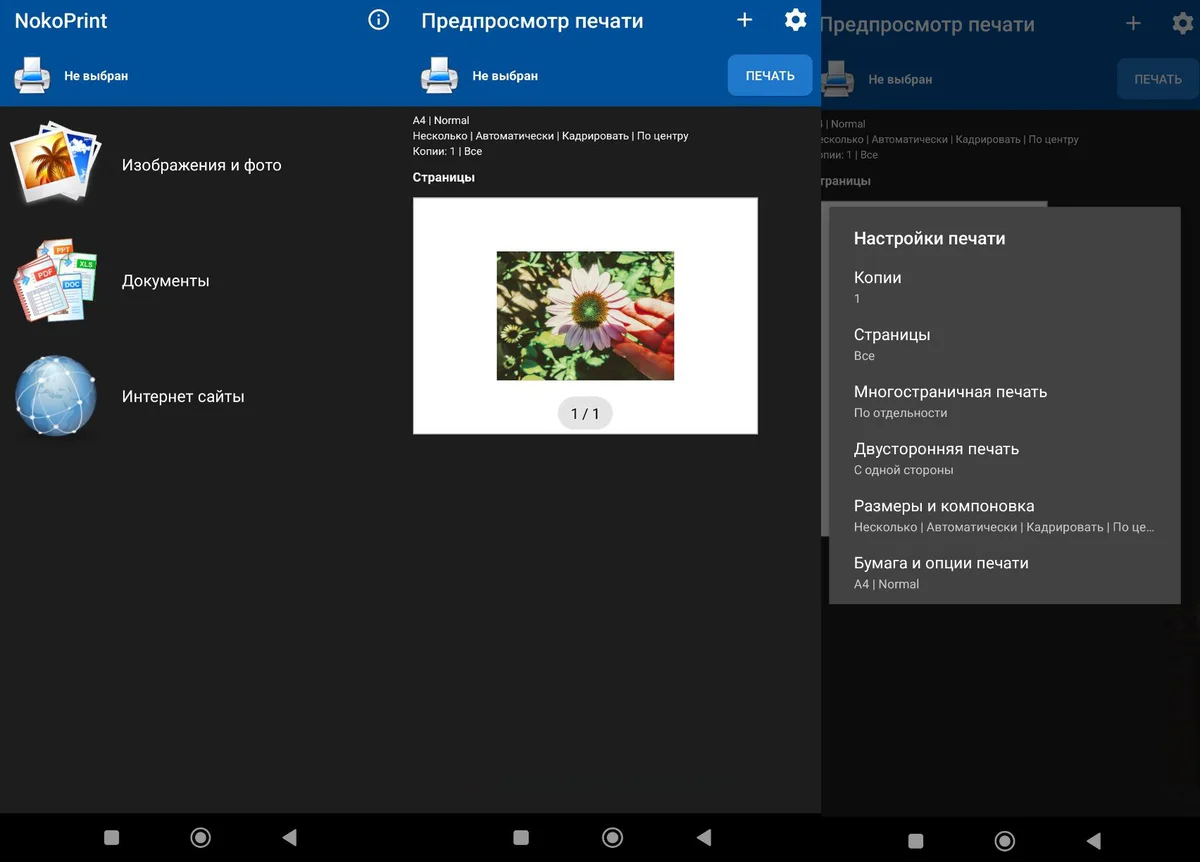
Русский язык: есть
ОС: Android
NokkoPrint позволяет быстро оформить печатную продукцию из соцсети, обычного хранилища, внутренней памяти телефона. Для этого необходимо через wi-fi или bluetooth подключиться к нужному принтеру. В приложении можно задать количество распечаток, выбрать тип бумаги — матовый или глянцевый, с полями или без. Есть предварительный просмотр документа.
Возможности:
- работа с файлами разного формата — JPEG, PDF, PNG и т. д.;
- печать html-страниц;
- односторонняя/двусторонняя, цветная/монохромная печать;
- выбор диапазона листов.
Инструкция:
1. Скачайте приложение NokoPrint на телефон.
2. Кликните на значок принтера и выберите подходящее устройство.
3. В рабочем поле найдите кнопку «Изображения и фото». Загрузите снимок.
4. Кадрируйте картинку, переместите по центру.
5. В следующем окне выберите число копий, номера страниц, размеры, а также одностороннюю или двустороннюю печать.
6. Кликните на «Печать». При необходимости сохраните снимок в формате PDF.


Заключение
Лучшие, на наш взгляд, программы из списка — это ПО с удобным редактором и легкой подгонкой картинок под форматы бумаги: